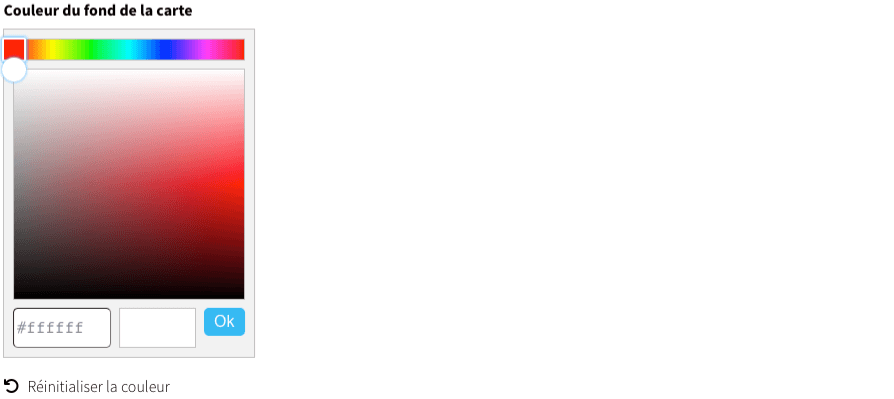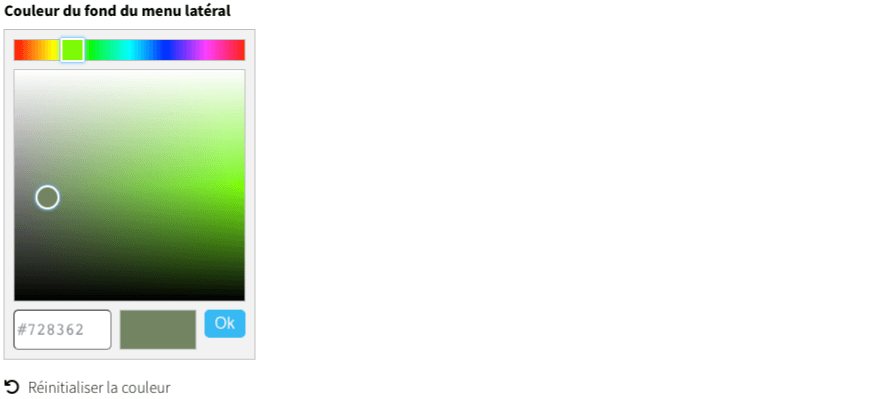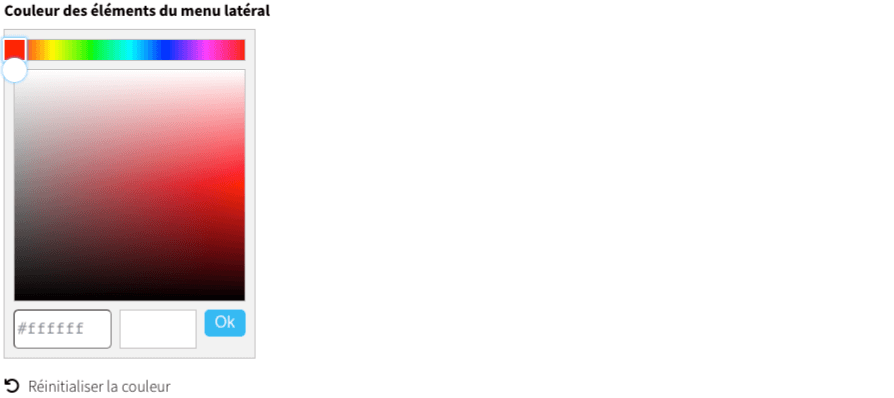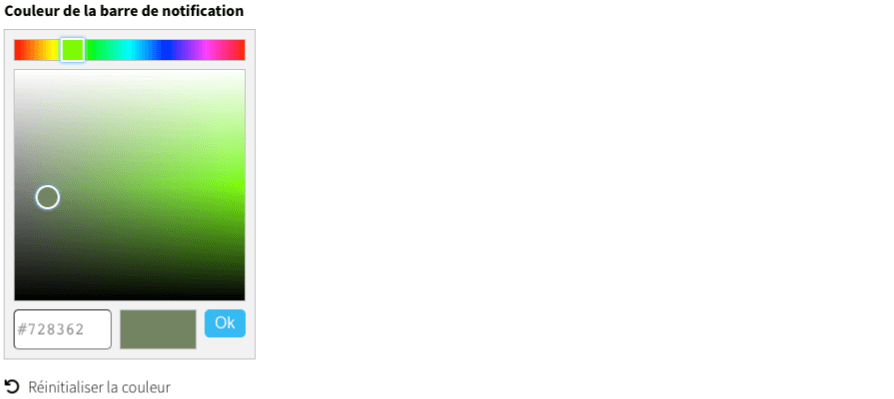Aspect global de la carte & Menu latéral
Les cartes peuvent être personnalisées afin de correspondre le plus possible à la charte graphique de l’établissement.
Une icône en forme de palette, situé en haut à droite, permet de modifier l’aspect visuel global de la carte, l’aspect du menu latéral, l’aspect de la barre de notification ainsi que certains éléments généraux.
Comment procéder ?
- Rendez-vous dans votre compte client
- Cliquez sur le menu « Mes cartes »
- Cliquez sur le nom de la carte que vous souhaitez modifier
- Cliquez sur l’icône
 située en haut à droite
située en haut à droite
À partir de là, vous pouvez configurer différents éléments communs à vos cartes et sous-cartes.
À savoir
Le contenu du menu latéral est généré automatiquement en fonction des éléments suivants :
- Les titres des rubriques
- Les allergènes sélectionnés
- Les types de plats sélectionnés